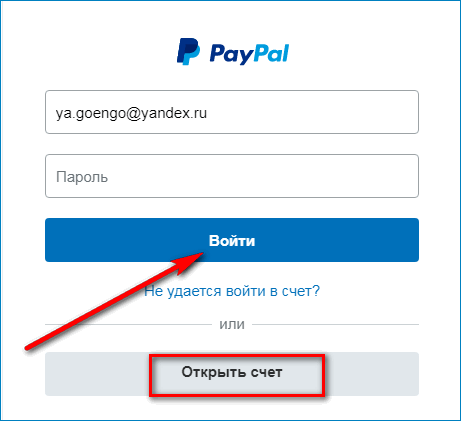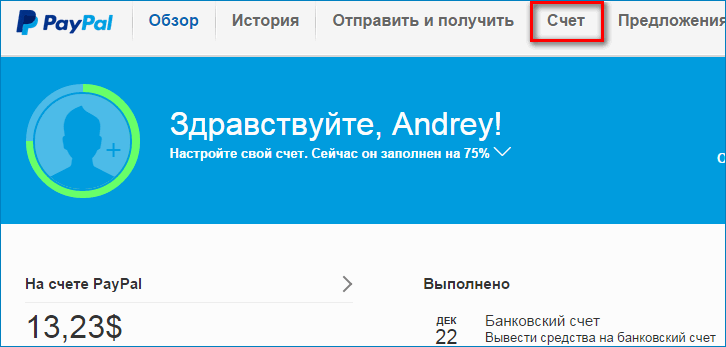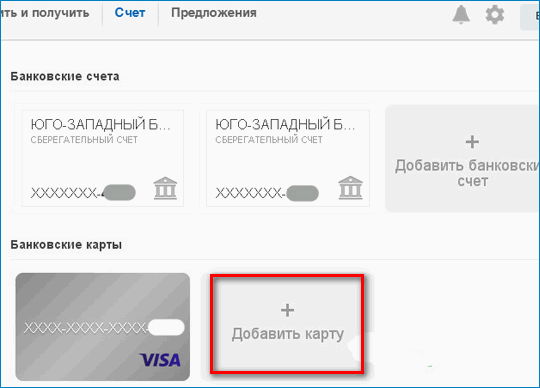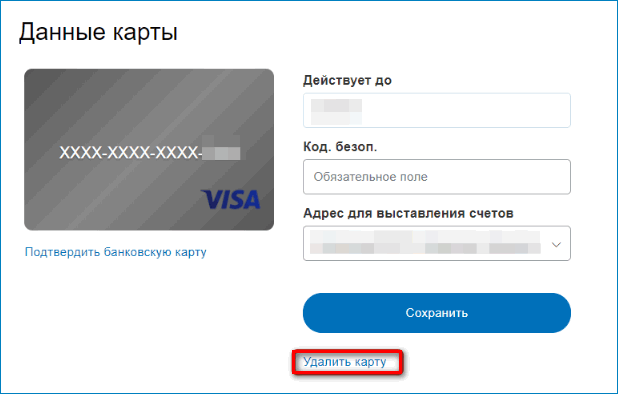Как привязать карту мир – Мобильное приложение Mir Pay
Мобильное приложение Mir Pay
Как начать работу с сервисомПреимуществаСовместимые устройстваРегистрация картыКарта по умолчаниюУдаление картыИзменение карты по умолчаниюОплата покупокКак расплатиться картой, если она не назначена «Картой по умолчанию»?У карты, зарегистрированной в Mir Pay, истек срок действия. Смогу ли я ей расплачиваться дальше?Я зарегистрировал карту в Mir Pay. Могу ли я оплатить покупку физической картой в интернете или магазине?Я удалил карту. Зарегистрировал ее заново. Но в приложении не отображаются покупки, ранее сделанные с Mir Pay.Я расплатился физической картой в магазине, но моя покупка не отразилась в приложении Mir Pay, почему?Как вернуть покупку, оплаченную с Mir Pay?Где можно расплатиться Mir Pay? Требования Mir Pay к защите данных устройства Как расплатиться картой, если она не назначена «Картой по умолчанию»?Могу ли я зарегистрировать карту если отсутствует Интернет?Могу ли я совершать покупки если отсутствует Интернет?Расплачиваясь с Mir Pay вы участвуете в акциях ПС МирНа регистрации карты в приложении Mir Pay появилась ошибка «Карта не поддерживается».Скачать файл с руководством
Mir Pay — это удобный и безопасный сервис бесконтактных платежей. Достаточно установить приложение и пройти простую процедуру регистрации карты Мир. Теперь, чтобы расплачиваться в магазинах, просто поднесите смартфон к терминалу. Деньги за покупки будут списываться с вашей банковской карты «Мир».
Mir Pay обеспечивает надежную защиту от мошенничества с банковскими картами. Реквизиты карт не хранятся в смартфоне и никогда не раскрываются при совершении платежей. При этом банковскую карту теперь можно оставить дома. Так она не потеряется и её не украдут.
Mir Pay гарантированно поддерживается смартфонами на базе ОС Android, официально произведенных для Российской Федерации. Обязательными условиями являются поддержка технологии NFC и предустановленная версия ОС Android не ниже 6.0.
- Убедитесь, что банк, выпустивший вашу карту Мир, является участником Mir Pay.
- Скачайте приложение Mir Pay в официальном магазине Google Play Market.
- Запустите приложение и ознакомьтесь с Лицензионным соглашением и Политикой конфиденциальности.
- Выполните вход, используя учетную запись Google.
- Выберите функцию «Добавить карту».
- Отсканируйте карту или введите данные вручную.
- Ознакомьтесь с Условиями вашего банка.
- Пройдите активацию карты.
- Изображение карты появится на главном экране. Надпись под изображением «Для оплаты поднесите телефон к терминалу» означает, что приложение Mir Pay полностью готово к использованию.
Первая карта, которую вы зарегистрируете в Mir Pay становится картой оплаты «По умолчанию». Это означает, что именно с этой карты спишутся деньги, когда вы оплатите покупку через Mir Pay.
Удалить карту из Mir Pay можно в разделе «Детальная информация о карте».
Мы непрерывно работаем над привлечением и интеграцией банков в сервис Mir Pay, однако подключение каждого участника — большой технологический процесс, требующий значительных временных затрат. Как только банк присоединится к Mir Pay, мы обновим список банков-участников. Следите за обновлением информации на сайте Mir Pay и на сайте вашего банка.
Для оплаты через Mir Pay достаточно разблокировать смартфон и поднести его задней панелью к терминалу. Оплата произойдет мгновенно. В некоторых случаях может потребоваться ввести пароль (или PIN-код) доступа к смартфону или отпечаток пальца, в этом случае следуйте подсказкам на экране смартфона.
Откройте раздел карты. Перейдите в детали той карты, которой хотите расплатиться. В таком состоянии поднесите смартфон к терминалу и оплата произойдет с той карты, которую вы видите на экране. При этом карта не будет назначена картой по умолчанию.
Нет, карту необходимо перевыпустить и затем зарегистрировать в Mir Pay уже перевыпущенную карту.
При удалении карты со смартфона удаляется вся информация, относящаяся к карте. Покупки, совершенные до удаления карты, больше недоступны в приложении. Однако, покупки, совершенные через Mir Pay после повторной регистрации карты, отразятся в детальной информации о карте.
Mir Pay отображает последние 10 покупок, которые совершались с использованием смартфона и приложения Mir Pay. Другие операции, совершенные без Mir Pay, доступны в мобильном приложении вашего банка.
Условия и порядок возврата в данном случае ничем не отличаются от возврата покупки, оплаченной обычной банковской картой. В некоторых случаях для зачисления денег на карту кассир может попросить назвать последние 4 цифры карты. Их можно посмотреть в «Деталях карты» в приложении. Цифры на изображении карты соответствуют реальным 4 цифрам этой карты.
Платить Mir Pay можно в любом терминале, в котором принимаются бесконтактные карты «Мир».*
*Если при оплате возникает ошибка, то, вероятно, данный терминал не поддерживает оплату через Mir Pay. На экране смартфона в этот момент появится соответствующее сообщение.
Для использования Mir Pay убедитесь, что ПО смартфона соответствует обязательным требованиям безопасности::
- настроена автоматическая блокировка экрана с помощью PIN-кода, пароля, графического ключа или отпечатка пальца;
- на смартфоне не настроен root-доступ, не установлена модифицированная прошивка и не разблокирован загрузчик операционной системы;
- применяются заводские настройки смартфона;
- установлено ПО из надежных источников;
Откройте раздел карты. Перейдите в детали той карты, которой хотите расплатиться. В таком состоянии поднесите смартфон к терминалу и оплата произойдет с той карты, которую вы видите на экране. При этом карта не будет назначена картой по умолчанию.
Для регистрации карты подключение к интернету обязательно.
Да, Mir Pay позволяет оплатить покупки даже при отсутствии подключения к сети. Для этого на смартфоне в зашифрованном хранилище резервируются уникальные ключи-оплаты, с помощью которых будут выполняться платежи. Но количество таких ключей ограничено. В случае длительного отсутствия подключения к сети может понадобиться восстановление соединения для загрузки новых ключей.
Все покупки, совершенные с Mir Pay, участвуют в акциях Платежной системы МИР, также как и покупки с использованием физической карты «Мир»
Вероятно Банк, выпустивший карту, не является участником сервиса Mir Pay. Полный список банков размещен в приложении Mir Pay в разделе «Банки-участники».
Скачать файл (.pdf)
mironline.ru
Apple Pay и карта мир – инструкция начинающим пользователям
Владельцы мобильных устройств под управлением операционной системы iOS желают знать, каким образом привязывается к платежному сервису ApplePay карта мир? Бесконтактные платежи сегодня доступны для различных типов карт от множества кредитных организаций. Пластик от Сбербанка, ВТБ, Райффайзен, Россельхозбанк и других банков платежных систем VISA и MasterCard работает в связке с Эппл Пэй на 100 %, позволяя пользователям оплачивать покупки за одно касание. Могут использоваться следующие устройства.
- Apple iPhone;
- iPad;
- MacBook;
- Mac Pro.


Для оплаты достаточно поднести телефон, смарт-часы или другое устройство, имеющее встроенный модуль NFC, к кассовому терминалу в торговом центре или общественном транспорте. Транзакция произойдет мгновенно. Принцип работы ничем не отличается от такового для банковской карточки. Для оплаты используется стандартное мобильное приложение – Apple Wallet. Статья расскажет о том, как подключить карту мир к ApplePay, и можно ли это сделать для «пластика» от национального платежного инструмента.
Как привязать карту мир к Apple Pay – инструкция по установке и настройке
Кроме удобства данного сервиса, Эппл Пэй гарантирует конфиденциальность и защиту платежной информации пользователя. Информация не может быть несанкционированно получена злоумышленниками, само устройство недоступно для посторонних лиц. Сервис Эппл Pay отличается безопасными транзакциями, поскольку устройства пользователей не хранят их платежные или персональные данные. Они расположены в облачном хранилище в зашифрованном виде. Для установления личности владельца смартфона достаточно коснуться TouchID (кнопка «Home»). Для совершения покупки нужно поднести устройство на близкое расстояние к кассовому аппарату. Чтобы понять смысл использования данного инструмента, приведем информацию об устройствах и поддерживаемых Apple Pay платежных системах.
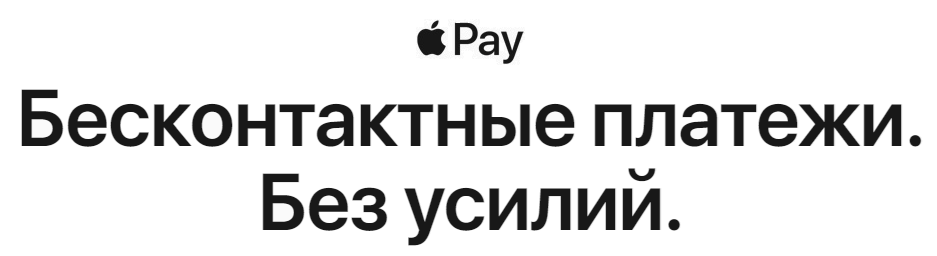
Что нужно для Apple Pay
Полный перечень «яблочных» устройств, которые поддерживают технологию оплаты в одно касание, приведен ниже.
| iPhone | iPad | Watch | Mac |
| 6/6 Plus; | mini 3; | 1-го поколения; | модели с 2012 года выпуска |
| 6s/6s Plus; | mini 4; | Series 1; | |
| SE; | Air 2; | Series 2; | |
| 7/7 Plus; | Pro 12.9”; | Series 3; | |
| 8/8 Plus; | Pro 9.7”. | Series 4. | |
| X/XR/XS/XS Max. |
Большинство из этих устройств отлично взаимодействуют при расчетах с карточками MasterCard, VISA серии стандарт, голд или платинум, а также брендированными картами – Аэрофлот, S7, Hotels, Booking и т.д. Но, когда привязывается к электронному кошельку карта мир и ApplePay Сбербанк, возникают трудности. Можно ли подружить «мир» и платежный инструмент от Apple? Ведь карточки этого типа в России используют все работники бюджетных организаций и других сфер деятельности. Среди кредитных организаций, которые поддерживают данную систему с «пластиком» MC или VISA, можно выделить особо крупные в банковском секторе. Это:
- ВТБ;
- Райффайзенбанк;
- Альфа Банк;
- Тинькофф;
- Сбербанк;
- МДМ Бинбанк;
- МТС;
- Банк Санкт-Петербург;
- Открытие;
- Русский Стандарт;
- Рокетбанк;
- Яндекс.Деньги.

Данный список постоянно пополняется. Все больше банков присоединяется к платежному инструменту, не желая терять своих клиентов. Но все они используют сервис исключительно с Виза или МастерКард. Ответ на вопрос, как сможет функционировать карта мир и Эппл Пэй по-прежнему остается туманным. Но, опираясь на приведенные выше сведения, можно выделить следующие преимущества этой службы.
- Работает в отсутствии интернета на устройстве. Для соединения с терминалом используется беспроводная связь NFC (по типу соединения Bluetooth).
- При походе в магазин не потребуется карта оплаты.
- Отсутствие рисков несанкционированного доступа, пин-код не доступен посторонним лицам – он просто не используется.
- При утере смартфона, посторонний человек все равно не сможет использовать его для оплаты, поскольку для идентификации владельца используется TouchID.
К минусам этого инструмента относятся ниженазванные его качества.
- Далеко не все кассовые терминалы имеют поддержку бесконтактной технологии PayPass.
- Лишь некоторые кредитные организации в России работают с Эппл Пэй.
Как же подключиться к этому сервису с карточкой «МИР»? Дадим общее представление платежной системе.
О карте «МИР»
Под общим наименованием «МИР» подразумевается российская платежная система, запущенная в 2014 году. Причина ее появления на рынке – экономические санкции других стран по отношению к России. В результате возникла необходимость ослабить зависимость российского рынка от влияния упомянутых западных платежных систем. Поэтому некоторые операции по картам MC и VISA стали проходить с затруднениями или различными сбоями.

В данный момент к системе подключено свыше двух миллионов банковских карточек от разных кредитных организаций, в т.ч. и самых крупных. Эта цифра постоянно увеличивается. Все пенсионеры, работники бюджетной сферы получают пособия и заработную плату на карточки под флагом этой платежной системы. Платежные средства обзаводятся все новым функционалом, предоставляя возможность расплачиваться за покупки теми же инструментами, какие используют Виза и МастерКард. Самый главный вопрос о поддержке этой платежной системы сервисом Apple Pay встает все более остро. Но ответ на него пока, к сожалению, отрицательный. «Пластик» от отечественного платежного средства на сегодняшний день не работает с американским инструментом от Apple. Но, тем не менее, все больше владельцев карты «МИР» задаются вопросом, почему карта мир не поддерживает ApplePay? Ответ однозначен. Западные банки не желают сотрудничать с российскими службами платежей по причине введенных ими ограничений в результате влияния санкций. Все же, многие кредитные организации обещают, что в будущем ситуация в этом отношении может измениться в лучшую сторону.
Привязка карты «МИР» к Apple Pay
Так как многие банки все-таки обещают поддержку «МИР» в недалеком будущем, то все же стоит понять, как привязать карту мир к ApplePay, чтобы при появлении доступа к сервису быстро выполнить связку. Сервис будет точно так же работать с добавленной картой «МИР», как с MasterCard или «Визой». Инструкция по привязке карты приводится ниже.
- Открыть приложение Wallet на главном экране смартфона.
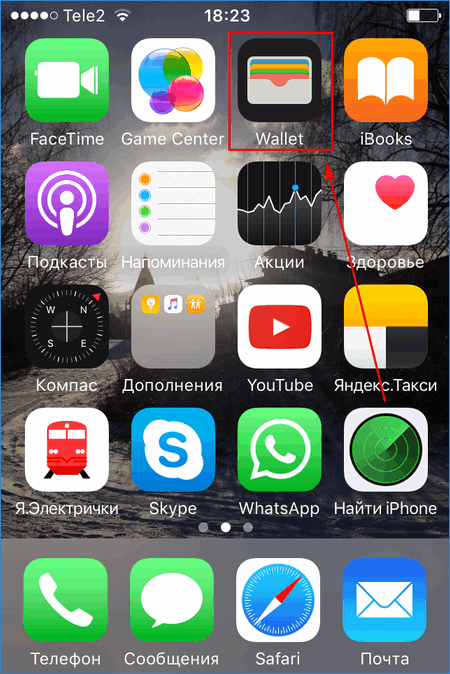
- Нажать на значок «+» для добавления карты. Откроется меню для ввода данных.
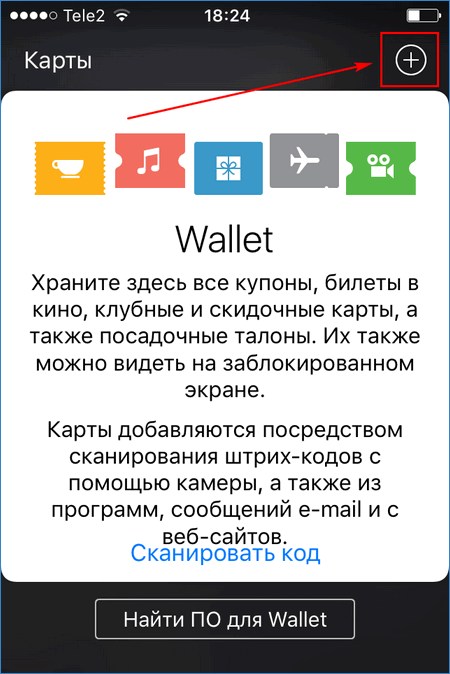
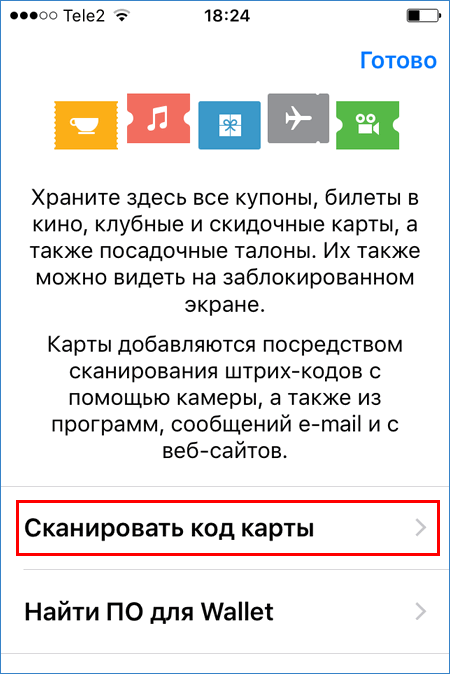
- Можно ввести данные плательщика вручную, используя сторонние приложения, или отсканировать карту через камеру телефона. Во втором случае, потребуется только сфотографировать «пластик».

- Сразу после сканирования Wallet сообщит о завершении операции и покажет привязанную карту.

- Зайдя в меню «Настройки», владелец смартфона убедится, что карта успешно привязана.
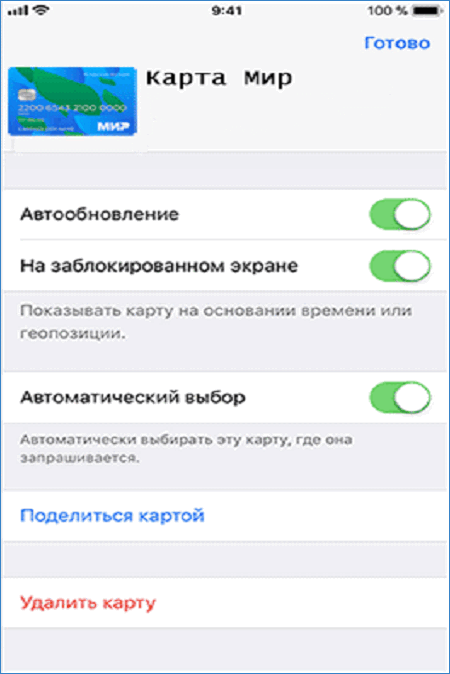
- Как только Apple и российские банки договорятся о сотрудничестве задача оплаты по Эппл Пэй через карту «МИР» будет решена.
Примечание. Для привязки «пластика» системы «МИР» на iPhone 5/5S необходимо использовать смарт-часы Apple Watch.
Помимо сканирования карты есть вариант связать ее с Эппл Пэй при помощи другого мобильного приложения, например Сбербанк Онлайн, для карты мир от Сбербанка. Для этого необходимо.
- Скачать и установить через AppStore мобильное приложение «Сбербанк Онлайн».
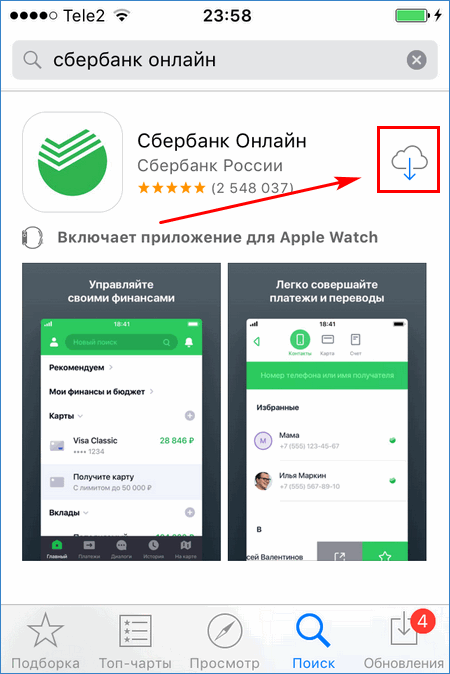
- Запустить программу на смартфоне.
- Перейти в меню «Мои карты», выбрать нужную карточку и нажать по ссылке снизу «Подключить Apple Pay».
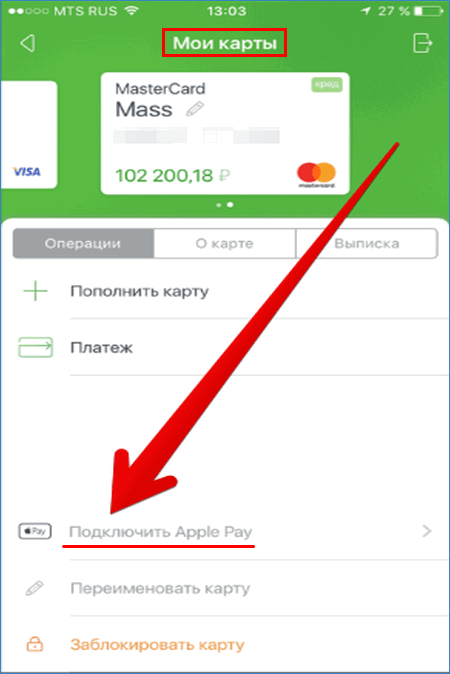
- Следуя инструкциям на экране выполнить добавление «пластика» от Сбербанка в приложении Wallet, как было описано выше. Об окончании операции будет сообщено в программе «Сбербанк Онлайн».
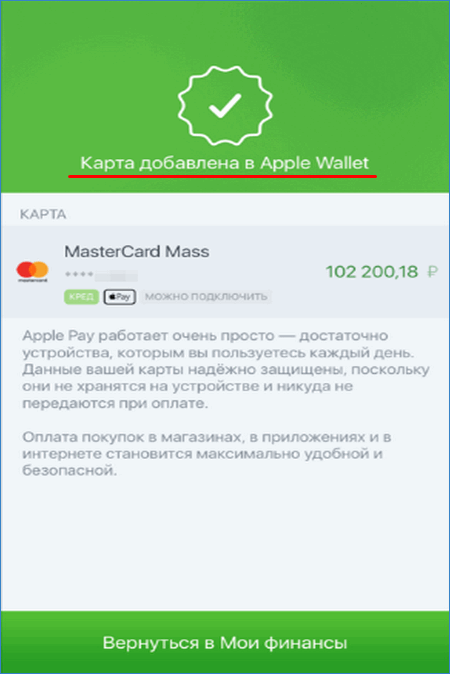
- Статус карточки должен поменяться и в мобильном приложении Wallet, о чем также сообщит уведомление от Сбербанка в программе.
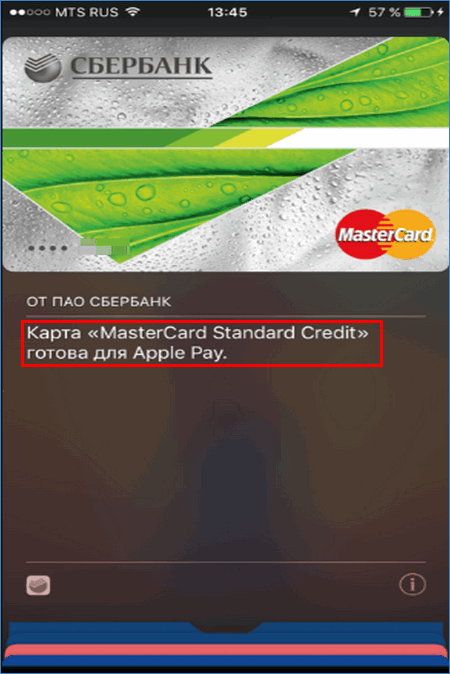
Поскольку все же в настоящее время карта мир не работает в ApplePay, владельцам гаджетов Apple остается лишь привязать карточку к кошельку и ждать, пока ситуация изменится к лучшему. А пока есть возможность использовать альтернативные платежные системы для совершения покупок.
google-pays.ru
как зарегистрировать карту «Мир» в программе кэшбэк?
Для участия в программе кэшбэк нужно пройти процедуру регистрации на сайте privetmir.ru (создание личного кабинета) и после зарегистрировать, а точнее «привязать», саму карту «Мир». Рассмотрим поэтапно эти действия.
Как зарегистрировать карту Мир в программе кешбэк на privetmir.ru?
Сама процедура регистрации на сайте довольно проста.

Для этого необходимо заполнить на сайте кэшбэк сервиса Приветмир форму регистрации и указать следующие данные: имя, номер мобильного телефона, пол, дату рождения, адрес электронной почты, придумать пароль, состоящий не менее, чем из шести символов.

Далее на указанный номер телефона будет отправлено смс-сообщение с четырехзначным кодом подтверждения, который необходимо будет указать на сайте для активации учетной записи.

После регистрации в Личном кабинете необходимо будет также зарегистрировать и карту «Мир». К этой процедуре можно перейти сразу, но можно и отложить на неопределенное время, если, к примеру, под рукой нет самой карты.

Как привязать карту «Мир»?
После создания Личного кабинета на следует привязать к системе саму карту. Повторим, что это можно сделать непосредственно при прохождении регистрации или в любое время после – предложение зарегистрировать карту будет периодически появляться на сайте privetmir.ru. В любой момент можно зарегистрировать карту в Личном кабинете в настройках профиля.

Для регистрации карты необходимо ввести реквизиты карты, после чего дождаться уведомления об успешном выполнении запроса.

Не стоит беспокоиться о безопасности ввода данных о карте в онлайн-формате – соединение оснащено системой защиты. Реквизиты карты обрабатываются в зашифрованном виде, что исключает возможность использования зарегистрированной карты в мошеннических целях. Реквизиты также не хранятся в Личном кабинете, поэтому процедура регистрации карты в Личном кабинете совершенно безопасна.
Регистрация карты на портале лояльности может занять до 30 минут. По результатам успешной регистрации, на указанный при регистрации номер телефона будет направлено смс-сообщение.

После выполнения всех шагов регистрации все акции кэшбэк сервиса будут активированы автоматически. Для того, чтобы кэшбек был зачислен на карту следует приобрести товары или услуги и оплатить их с использованием зарегистрированной карты «Мир».
privetmiru.ru
Google Pay в Сбербанк и карта Мир
Как пользоваться Андроид Pay Сбербанк? Жители России могут привязать к платежной системе карты Visa, Mastercard и Maestro, выпущенные данным банком. Набирающую популярность карту МИР пока нельзя использовать для бесконтактных платежей с телефона.
Чем отличается Google Pay от других систем?
Платежная система Android Pay была впервые запущена в 2015 году. В России она начала работать с 2017 года, дав возможность пользователям оплачивать покупки в магазине с помощью смартфона. Чтобы расплатиться за товар, достаточно разблокировать экран телефона и поднести его к терминалу. Платеж мгновенно спишется с банковской карты, привязанной к системе.
Бесконтактная оплата сработает лишь с терминалом со встроенной технологией PayPass. Такой терминал обычно имеет специальный значок на экране.
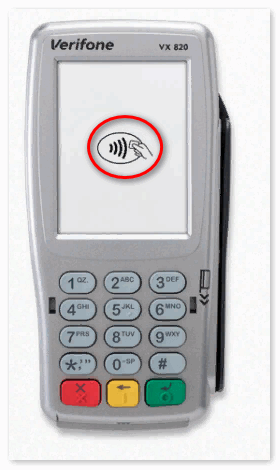
До появления Google Pay некоторые производители смартфонов выпускали собственную платежную систему. Так, на самсунг автоматически устанавливалось приложение Samsung Pay.
Ведущие банки в России не отставали от современной тенденции оплаты и внедряли собственные приложения для бесконтактной оплаты. Сегодня их можно отдельно найти на Google Play Маркет.
Однако с реализацией Android Pay все подобные приложения объединились в одну удобную систему. Если раньше пользователь, имея несколько карт от разных банков, вынужден был скачивать разные приложения на смартфон, то теперь все карты он может добавить лишь в одно приложение.
Google Pay отличается высоким уровнем конфиденциальности и безопасности данных. Среди преимуществ системы стоит выделить:
- Возможность привязки нескольких банковских карт;
- Добавление проездных билетов, карт лояльности и сертификатов;
- Мгновенная оплата в любом месте;
- Поддержка разных моделей смартфонов;
- Нет комиссии за бесконтактный платеж.
Если Google Pay не используется в течение 90 дней, данные банковских карт автоматически удаляются из системы.
Какие телефоны поддерживают Android Pay?
С целью повышения уровня безопасности разработчики Google Pay внедрили ряд системных требований. Смартфон должен иметь:
- Встроенный чип NFC;
- ОС Android KitKat 4.4. и выше;
- Официальную версию прошивки;
- Заблокированный загрузчик;
- Сертификацию от Гугл.
Чип NFC отвечает за бесконтактную передачу данных между устройствами на близком расстоянии. Если смартфон не содержит данный модуль, воспользоваться Google Pay не получится.
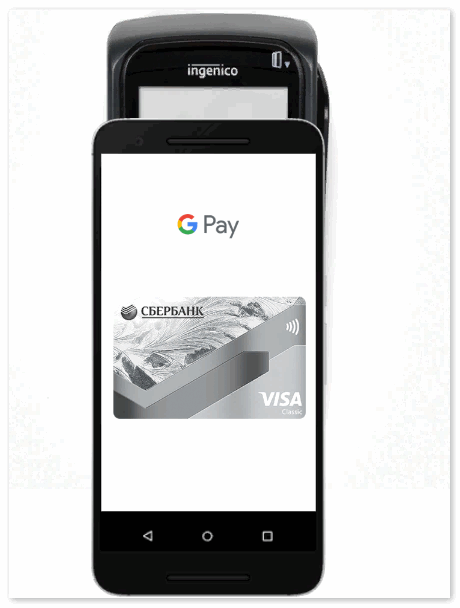
Приложение не поддерживается на операционной системе Андроид ниже версии 4.4. Оно также не установится через Плэй Маркет, если на смартфоне присутствует кастомная прошивка и разблокированный загрузчик. Расширенные права пользователя также рекомендуется отключить.
Google Pay работает устройстве с ОС Андроид от любого производителя. Важно, чтобы смартфон отвечал вышеперечисленным требованиям.
Как работает приложение?
Чтобы скачать Google Pay, достаточно открыть Плэй Маркет и ввести название приложения в поиске. Далее открыть нужный вариант и нажать кнопку «Установить». Файл загрузится на смартфон в течение пары минут, после чего его необходимо открыть.
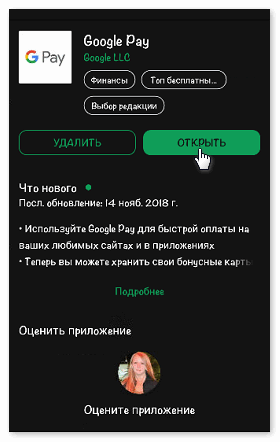
Система запросит доступ к местоположению пользователя. Затем попросит войти в аккаунт Гугл, после чего необходимо добавить банковскую карту для совершения платежей. После подтверждения данных пользователь сможет совершить первую покупку при помощи телефона.
Как пользоваться приложением через Сбербанк?
Карты Сбербанк в Андроид Pay являются наиболее распространенным платежным средством. Система принимает все виды Visa, Mastercard и Maestro для бесконтактных платежей. На официальном сайте Сбербанка можно найти информацию о работе каждого типа карт с Google Pay.
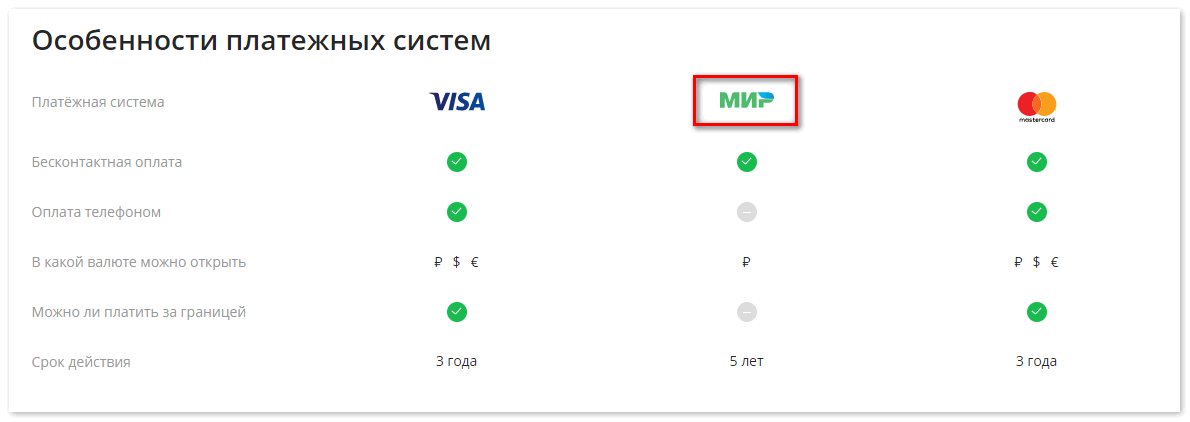
К сожалению, Гугл Пей и карта МИР пока несовместимы. Это связано с тем, что МИР является внутренней российской системой и не зависит от мирового банковского рынка. Данная система появилась в 2014 году после ввода санкций и пока только набирает обороты на территории России.
Чтобы узнать, как подключить к Google Pay Сбербанк, следует открыть раздел «Оплата» в приложении. В нижней части экрана находится вкладка «Способ оплаты», на которую следует нажать.
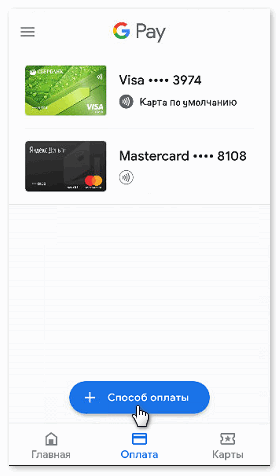
Данные карты можно отсканировать через специальное окошко или ввести вручную. Пользователю необходимо указать:
- Номер карты;
- Окончание срока действия;
- CVC-код на оборотной стороне карты.
Далее система попросит действующий номер телефона. На него придет смс с проверочным кодом, который необходимо внести для подтверждения данных.
Чтобы узнать, как включить Google Pay в автономном режиме, необходимо установить блокировку экрана. Приложение таким образом защищает безопасность данных пользователя на случай утери смартфона.
Для выбора пароля нужно открыть настройки смартфона и перейти в раздел «Экран блокировки». Пользователь может поставить пин-код, графический ключ, отпечаток пальцев или цифровой пароль. В дальнейшем перед оплатой ему достаточно будет разблокировать экран и поднести телефон к терминалу, не входя в приложение.
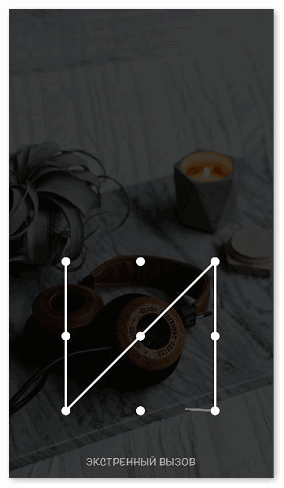
После успешного ввода данных самое время узнать, как пользоваться Андроид Пай Сбербанк.
На главной странице Google Pay появится добавленная карта от Сбербанк. Ей автоматически присваивается статус основной. Все платежи по умолчанию будут проходить через нее.
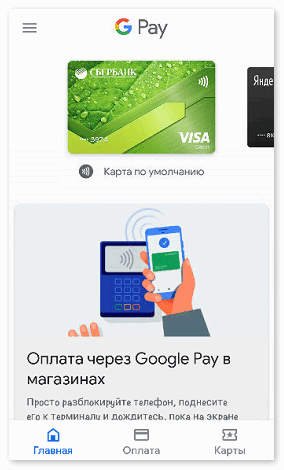
Перед совершением платежа пользователю нужно выполнить пару простых действий:
- Разблокировать смартфон;
- Поднести его к терминалу;
- Дождаться завершения оплаты.
При успешном проведении платежа на экране высветится изображение карты Сбербанка и галочка. Если у пользователя подключен Мобильный Банкинг, ему придет смс-уведомление с указанием суммы, которая была списана. Google Pay также покажет оплаченную сумму на экране.
Посмотреть историю платежей можно через раздел «Оплата». В нем необходимо выбрать нужную карту и посмотреть вкладку «Последние действия».
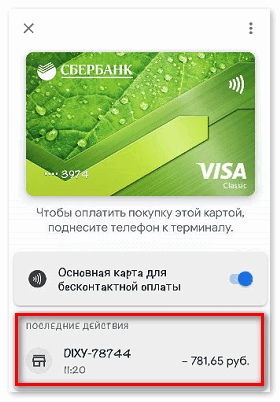
Чтобы получше разобраться в технологии оплаты, рекомендуется найти видео об использовании Google Pay в интернете. Опытные пользователи покажут, как происходит платеж в обычной жизни.
Часто новички спрашивают: как платить через телефон онлайн? Многие сайты и приложения поддерживают сегодня оплату через Android Pay. В разделе «Способы оплаты» обычно расположен значок платежной системы, означающий поддержку платежей.
Чтобы совершить покупку онлайн, достаточно выбрать Google Pay в качестве основного средства оплаты и следовать дальнейшим инструкциям.
Что такое карта МИР?
Данная платежная система была создана в России после ввода санкций в 2014 году. Она не зависит от влияния внешнего банковского рынка и самостоятельно функционирует внутри страны.
Картами МИР можно расплачиваться в любом месте наравне с классическими Visa и Mastercard. Они обладают функцией бесконтактной оплаты, поэтому для совершения платежей необязательно каждый раз вводить пин-код.
Сбербанк предлагает три вида карты МИР:
- Классическая;
- Золотая;
- Пенсионная.
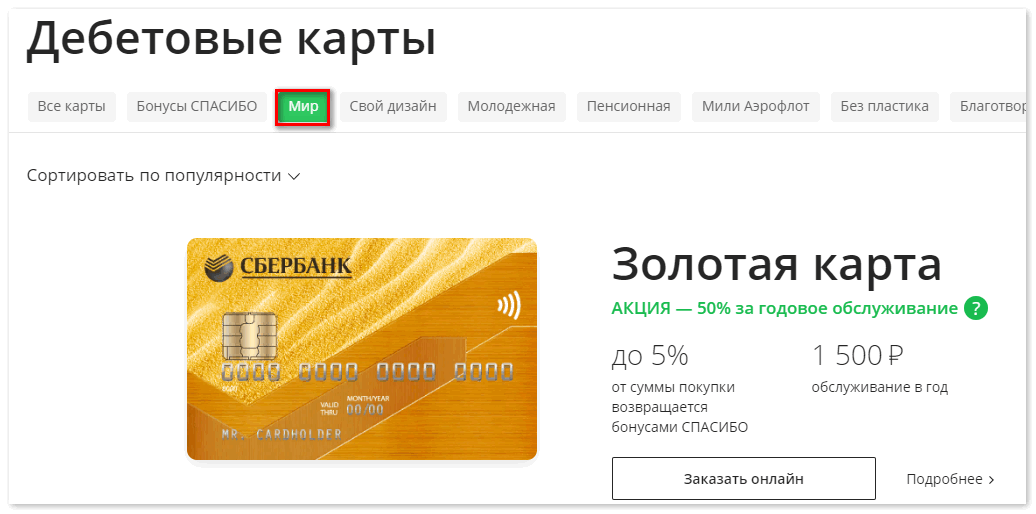
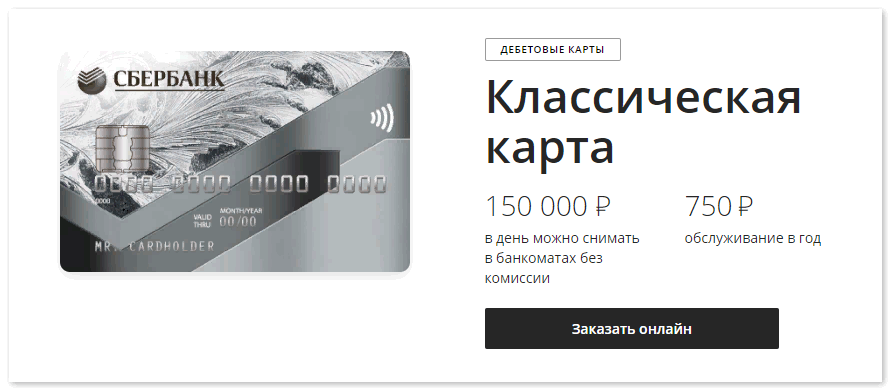
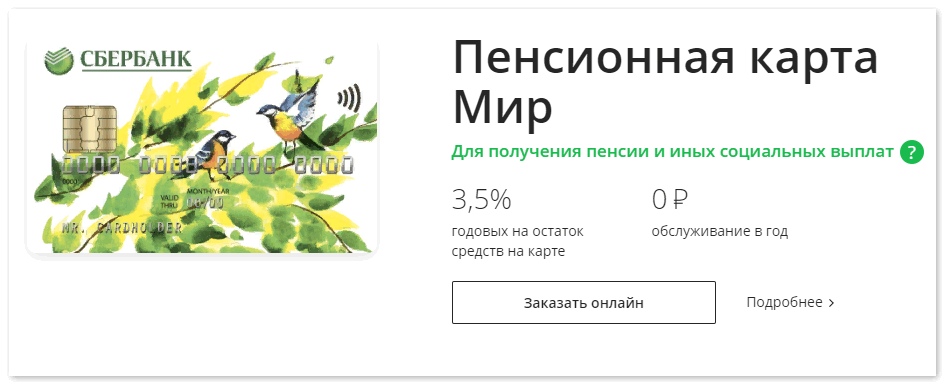
Все карты МИР работают в любой точке России. Также Сбербанк предлагает отдельные бонусы за использование каждой карты, которые перечисляются на бонусный счет в приложении Сбербанк Онлайн.
Как добавить карту МИР?
Многие пользователи недоумевают, почему Андроид Пэй не принимает карту МИР. Привязать ее к системе можно, но расплатиться не получается.
Google Pay пока действительно не видит карту МИР в качестве средства бесконтактной оплаты. Это связано с постепенным развитием российской платежной системы и приобретением ею статуса за пределами Российской Федерации. Создатели системы планируют внедрение карт для NFC платежей наряду с Visa и Mastercard. Однако пока сложно сказать, когда Google Pay будет поддерживать карты МИР.
Как удалить платежное средство из Android Pay?
Если пользователь больше не хочет использовать средство оплаты в приложении, ему важно знать, как отвязать карту от Google Pay.
Для удаления карты Сбербанка следует совершить пару действий:
- Открыть раздел «Оплата» в приложении;
- Выбрать карту;
- Нажать на значок в правом верхнем углу экрана и выбрать пункт «Удалить способ оплаты».
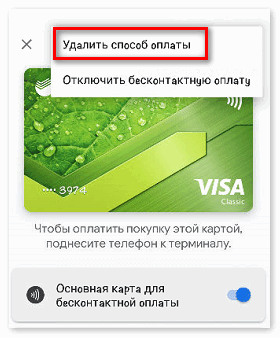
В этом же разделе можно убрать статус карты «По умолчанию» или отключить ее от бесконтактной оплаты без удаления данных.
Как отключить Андроид Пей в Сбербанк Онлайн? После удаления всех данных карты из Google Pay дополнительные действия в Сбербанк Онлайн не требуются. Пользователю придет смс-оповещение о том, что платежное средство успешно удалено из системы и больше не используется для бесконтактной оплаты.
Перестал работать Android Pay — что это значит?
Причины сбоя в приложении могут быть различными. Пользователи чаще всего сталкиваются с такими проблемами:
- Не добавляется карта Сбербанка;
- Перестала считываться оплата терминалом;
- Приложение выдает ошибку при запуске.
Если через Google Pay не проводится оплата, следует проверить баланс на текущем платежном средстве. При необходимости нужно выбрать другую карту в приложении для оплаты или расплатиться с помощью простой пластиковой карты.
Карта Сбербанка часто не добавляется, если она принадлежит к системе МИР. В этом случае рекомендуется привязать к Google Pay Visa или Mastercard, либо подождать, когда карты МИР включат в Андроид Пей.
Второй вариант — пользователь на данный момент находится в стране, где не поддерживается Google Pay. Приложение не сможет произвести операцию вне зоны своего действия.
При внезапном техническом сбое следует обратиться в службу поддержки Android Pay. Сделать это можно через раздел «Отзывы» на странице приложения в Google Play Маркет или официальный сайт.
Чтобы отправить сообщение модераторам через Плэй Маркет, следует открыть страницу Google Pay и прокрутить ее до оценки и рейтинга. На экране высветится пункт «Связь с разработчиком», где будет указан e-mail и ссылка на сайт.
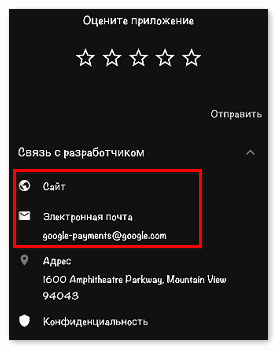
На официальном сайте есть раздел «Справка», где находятся ответы на часто задаваемые вопросы:
- Как настроить Android Pay на телефоне?
- Как подключить карту к системе?
- Как пользоваться приложением?
Здесь также расположена форма обращения к модераторам. В сообщении рекомендуется подробно описать ошибку Google Pay и по возможности приложить скриншоты.
Пользоваться Google Pay с помощью карты Сбербанк довольно просто. Платежное средство добавляется к системе за считанные минуты, после чего пользователь может рассчитываться телефоном в любом месте, где есть терминал с функцией PayPass. Android Pay работает только на смартфонах со встроенным чипом NFC, официальной версией прошивки и версией Андроид не ниже 4.4. Перед установкой приложения рекомендуется проверить основные параметры телефона.
google-pays.ru
Частые вопросы
Как зарегистрироваться в программе лояльности?
Для того, чтобы зарегистрироваться в программе лояльности, нужно заполнить форму регистрации на https://privetmir.ru. При регистрации нужно указать свое имя, номер мобильного телефона и придумать пароль. На указанный номер телефона поступит одноразовый пароль, который необходимо ввести для активации учетной записи. Для завершения регистрации необходимо ввести адрес электронной почты, дату рождения и указать свой пол. Для участия в акциях необходимо привязать карту «Мир» в своем личном кабинете.
Как зарегистрировать карту?
Привязать свою карту можно сразу после регистрации на сайте или позднее в разделе «Настройки» вашего личного кабинета. Для регистрации карты достаточно ввести номер карты и дождаться в Личном кабинете уведомления об успешном выполнении запроса.
Регистрировать карту в сети Интернет безопасно?
Реквизиты карты вводятся единоразово на специальной защищенной Интернет-странице и обрабатываются в зашифрованном виде, что исключает возможность использования зарегистрированной карты третьими лицами в мошеннических целях. Реквизиты не хранятся в личном кабинете, поэтому процедура регистрации карты в личном кабинете совершенно безопасна.
Карты платежной системы «Мир» каких Банков можно зарегистрировать в программе лояльности?
Сегодня зарегистрировать в программе лояльности можно карты следующих банков: АБ РОССИЯ, Автоградбанк, Азиатско-Тихоокеанский Банк, Ак Барс Банк, Актив Банк, Акцепт, Алмазэргиэнбанк, Алтынбанк, Альфа-Банк, Банк Ассоциация, Банк Венец, Банк Возрождение, Банк ВТБ, Банк Конверсии Снежинский, Банк Кубань Кредит, Банк Кузнецкий, Банк Левобережный, Банк Новокиб, Банк Оренбург, Банк Приморье, Банк Прохладный, Банк Русь, Банк Санкт-Петербург, Банк Саратов, Банк СГБ, Банк Таврический, Банк Тимер, Банк Тинькофф, Банк Финсервис, Банк Хлынов, ББР Бан, ВЛАДБИЗНЕСБАНК, Волго-Каспийский Акционерный Банк, Восточный экспресс, Всероссийский банк развития регионов, Газпромбанк, ГЕНБАНК, Геобанк, Дальневосточный банк, Дом-Банк, Екатеринбургский Муниципальный Банк, Енисейский Объединенный Банк, Живаго-банк, Запсибкомбан, Земский банк, Зенит, Ижкомбанк, Интерпрогрессбанк, Камский КБ, Кольцо Урал, Крайинвестбанк, Кредит Урал Банк, КС Банк, Кузнецкбизнесбанк, Курский Промышленный Банк, МИНБ, Московский Коммерческий Банк, Московский Кредитный Банк, МОСОБЛБАНК, МПСБ, Муниципальный Камчатпрофитбанк, Национальный инвестиционно-промышленный банк, НИКО-БАНК, Новикомбанк, Новобанк, Почта Банк, Примсоцбан, Примтерком, Прио-Внешторгбанк, Промсвязьбанк, Ренессанс Кредит, РНКБ, Росбанк, Росгосстрах Банк, Россельхозбанк, Российский капитал, Саровбизнесбанк, Сбербанк, Связь-Банк, СДМ-Банк, Севастопольский Морской Банк, СИАБ, Сибсоцбанк, СКБ-Банк, СМП Банк, Солид Банк, Ставропольпромстройбанк, ТОМСКПРОМСТРОЙБАНК, ТЭМБР-банк, УБРиР, УРАЛСИБ, Уральский финансовый дом, ФК Открытие, Хакасский Муниципальный Банк, ФондСервисБанк, Форштадт, Центр-инвест Банк, Челябинвестбанк, Черноморский банк развития и реконструкции, Энергобанк, Энерготрансбанк, ПАО Банк «Александровский», АО «Банк Русский Стандарт», ПАО «НБД-Банк», ООО Банк «Элита», АКБ «Челиндбанк» (ПАО), АО «МАЙКОПБАНК», ООО КБ экономического развития «Банк Казани», АО «АКБ «АЛЕФ-БАНК», ПАО МТС Банк
privetmir.ru
каким будет российский аналог Google Pay и Apple Pay :: Финансы :: РБК
Финансы , 18 дек 2018, 21:410
«Мир» без айфонов: каким будет российский аналог Google Pay и Apple Pay
Система «Мир» после неудачных попыток подключиться к сервисам Google Pay и Apple Pay разработала приложение бесконтактной оплаты. Оно будет доступно только на ОС Android — платформа для iPhone не дает доступ к своим технологиям

Фото: Екатерина Лызлова / РИА Новости
Национальная платежная система «Мир» объявила о завершении разработки мобильного приложения для бесконтактной оплаты с помощью смартфон
www.rbc.ru
Можно ли привязать карту мир к PayPal
Продавец, который принимает оплату через PayPal, показывает, что ему можно доверять, и совершать никаких махинаций он не собирается. Компания работает с множеством платёжных систем, например, есть сотрудничество и между PayPal Мир. Рассмотрим, можно ли привязать карту мир к PayPal и что это даст пользователю.

Привязка карты Мир к PayPal
Для осуществления привязки подойдет далеко не любой пластик. Платежная система не будет сотрудничать с теми банками, которые ей неизвестны. Существует порядка тридцати кредитных организаций, которые согласились на сотрудничество с «палкой». Среди них следующие известные банки:
- Сбер;
- Газпромбанк;
- Альфа-Банк;
- Уралсиб;
- Промсвязьбанк.
Если не получается привязать к PayPal карту Мир – посмотрите, есть ли кредитная организация в списке доступных. Полный список есть на сайте «палки», также можно получить консультацию по телефону горячей линии
Привязав пластик, вы сможете не только оплачивать услуги и товары, но и пользоваться бонусами и акциями платежной системы.
Особенности привязки карты от Сбербанка
Как привязать карту Мир к PayPal?
Привязка российских карт осуществляется так же, как и иностранных. Однако не все ПС подходят для привязки. Из доступных:
- American Express;
- Газпромбанк;
- Мастеркард;
- Маэстро.
Вариант с Миром здесь не предусмотрен. Если у вас нет других карточек – нужно обратиться в кредитную организацию и оформить пластик с нужной платежной системой.
Чтобы пользоваться картой Сбербанка, действуйте по следующей схеме:
- Войдите в свой ЛК.

- В верхней части страницы будет раздел «Счет» – нажмите на него.

- На открывшейся странице нажмите на клавишу «Добавить карточку».

- В открывшемся окне заполните форму – здесь нужно будет ввести личные данные о себе.
- Нажмите на клавишу «Сохранить».
Система проверит ваши данные. Для этого со счета спишется около двух долларов, которые на следующий день вернутся. Если у вас нулевой или отрицательный баланс, идентификация невозможна.
Код подтверждения
Привязать карту можно будет только после введения код подтверждения, который придет по СМС.
Проверочный код обычно предлагается в формате «PP*3255». Из всего этого набора вас нужно будет ввести только цифры, а затем нажать на клавишу «Подтвердить карту».
Отвязка карты Мир от PayPal
Преимущество платежной системы заключается в том, что можно в любой момент как прикрепить, так и открепить карточку. Чтобы ее отвязать, действуйте по инструкции:
- Зайдите в свой аккаунт на официальном сайте платежной системы.
- В верхней части страницы найдите закладку «Счет» и нажмите на нее.
- Выберите из списка прикрепленных карт нужный вариант.
- Нажмите на клавишу «Удалить».

Карточку нельзя отвязать, если ее баланс отрицательный. Открепить не получится и если по ней проходит транзакция
Потенциальные проблемы с привязкой
Основная проблема заключается в том, что нельзя прикрепить к «палке» платежную систему МИР. Но и это не все. Среди остальных причин:
- Банковская организация не разрешает использовать свои продукты в интернете.
- Проведение технических работ на сайте или сбой в системе.
Если вы не можете исправить ситуацию самостоятельно – обратитесь в техническую поддержку сайта
Пополнение с карты Мир без привязки
Привязать карточку МИР к системе пока нельзя, но можно использовать эту платежную систему для пополнения счета. Для этого придется воспользоваться услугами партнеров «палки». Единственная доступная валюта для пополнения – это рубли.
google-pays.ru